怎么让word显示目录 word怎么生成目录
更新时间:2023-10-11 14:53:52作者:jiang
怎么让word显示目录,在文档中插入目录是一个非常方便的功能,特别是在文档内容较为庞杂时,能帮助读者更快速地找到所需信息,Microsoft Word作为一款常用的办公软件,也为用户提供了快速生成并更新目录的功能。下文将介绍如何在Word中生成目录,以及如何更新和编辑已有的目录。
步骤如下:
1.选择视图
打开电脑的Word文档,点击上面的视图。

2.点击导航窗格
在弹出的界面中勾选导航窗格。
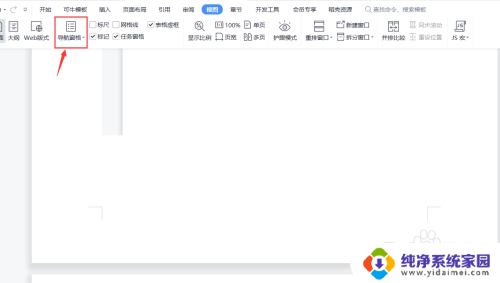
3.显示目录
Word文档就在旁边显示目录了。
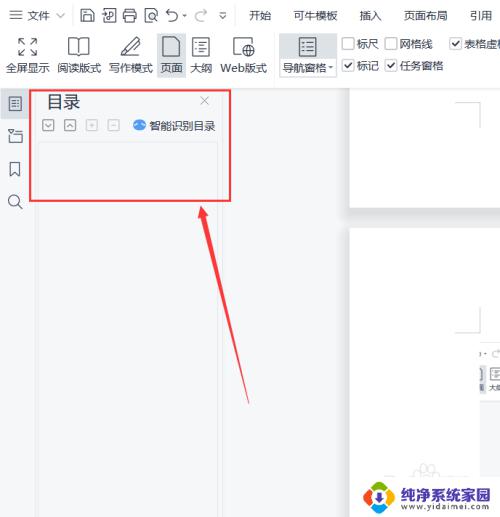
以上是如何让 Word 显示目录的全部内容,如果您也遇到了类似的情况,请参考我提供的方法处理,希望对您有所帮助。
怎么让word显示目录 word怎么生成目录相关教程
- word文档如何生成目录和页码 word怎么自动生成目录和页码
- wps word怎么生成目录 wps中word文档目录怎么制作
- word怎么用大纲生成目录 目录自动生成大纲步骤
- 如何给一篇文档自动添加目录 如何让Word文档生成目录
- word目录字体不一样怎么设置 统一自动生成目录字体
- 目录怎么修改字体 Word文档自动生成目录字体调整
- 目录设置字体 Word文档自动生成目录字体设置
- 自动生成目录字体大小怎么设置 如何调整Word自动生成目录的字号和字体
- 怎么在wps word边上显示目录 WPS中Word怎么在页面左边显示目录
- wps怎样生成目录 wps怎样生成目录页
- 笔记本开机按f1才能开机 电脑每次启动都要按F1怎么解决
- 电脑打印机怎么设置默认打印机 怎么在电脑上设置默认打印机
- windows取消pin登录 如何关闭Windows 10开机PIN码
- 刚刚删除的应用怎么恢复 安卓手机卸载应用后怎么恢复
- word用户名怎么改 Word用户名怎么改
- 电脑宽带错误651是怎么回事 宽带连接出现651错误怎么办